
ラジオビジネス英語をやってみた!2!音声でもっと楽しく!
こんにちは!「あなたがZoomの部屋をセッティングしてくださいね」って敬語で何と言うんでしょうか?ていじちゃんです。
ラジオビジネス英語をやってみました!と前回お伝えしました。→ラジオビジネス英語をやってみた!
今回は音声ダウンロードについてのご紹介です!
ラジオを毎日ちゃんと聞けば、理論上は音声に課金しなくても大丈夫です。それに、放送から1週間以内は見逃し配信(聞き逃し配信?)も公式から出ています。→NHKラジオ らじる★らじる(公式)
とは言うものの、大人には色々事情がありますよね。
結局、潔く音声に課金したほうが、ストレスなく勉強を続けられるのではないかと思います。
そこで、音声ダウンロードをする方へ向けて一通り手順をご紹介いたします!
【音声ダウンロードチケット】を買う
まずは【音声ダウンロードチケット】という冊子を購入します。
Amazonにもあります。本屋さんにも売っています。
購入するときは最新版であることを必ず確認してください。有効期限があります。
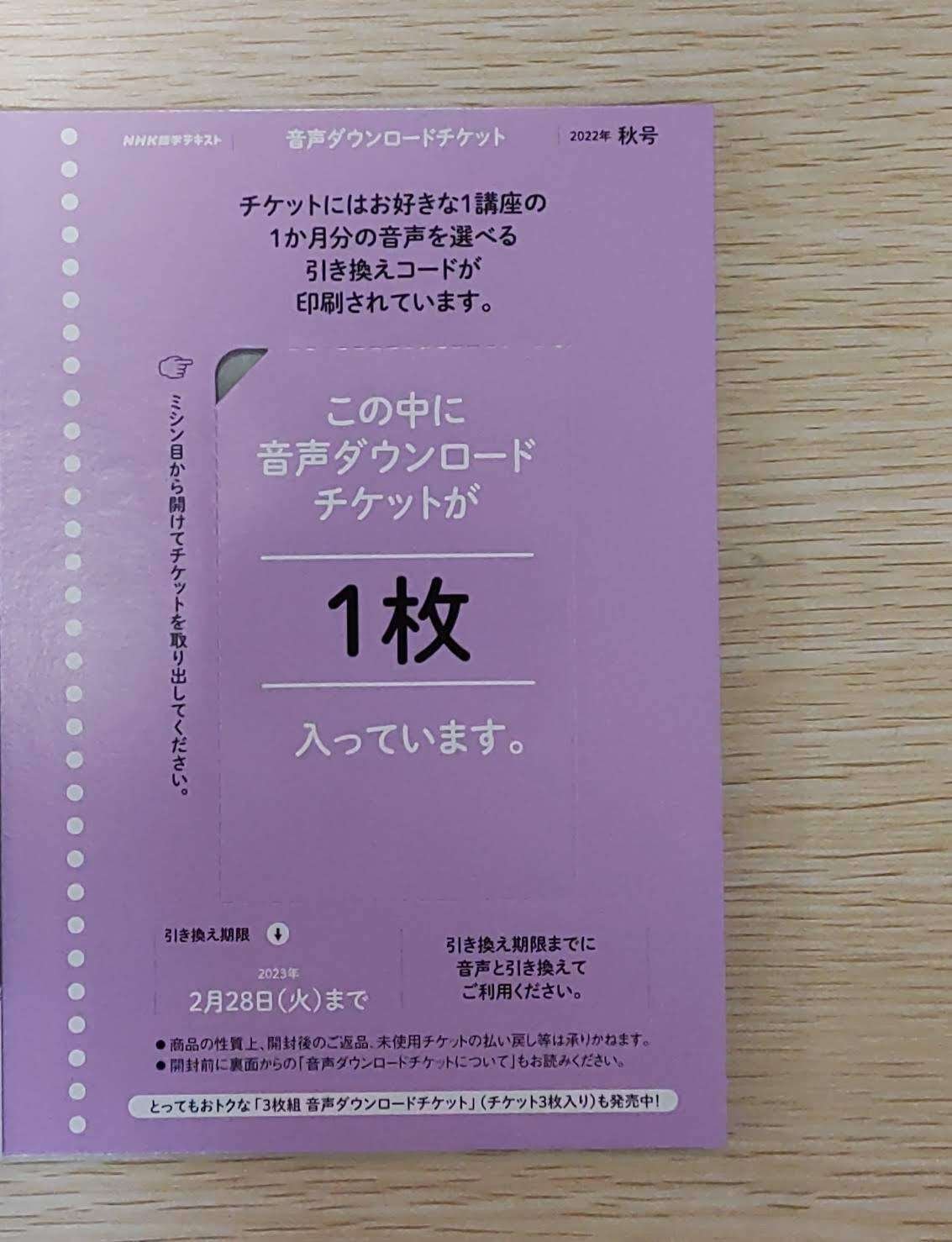
「この中に音声ダウンロードチケットが1枚入っています」の下に入っていますので開けていきます。

開けました。結構苦戦しましたw
ちなみに写真に写っているイヤホンは、頂き物なのでどのメーカーの何なのかよくわかりませんが、結構愛用しています。
話を戻します。
QRコードを読み取る!と書いてある通りに進めたくなるのですが、利用するには【語学プレーヤー】というアプリのインストールとNHK出版の会員登録が必要です。
【語学プレーヤー】をインストールする・NHK出版のアカウントを作る
アプリをダウンロードするアプリで「語学プレーヤー」と検索します。

インストールします。
アプリを開くと会員登録しますか?みたいな画面が出てきますので、言うことを聞いて登録をします。

音声ダウンロードチケットと音声を引き換える
会員登録が終わったら、さっき開けた【音声ダウンロードチケット】のQRコードを読み取ります。

QRコードを読み取ると上のようなアラートが出たあと、ダウンロードする音声を選ぶ画面が出てきます。

目的の講座・月号を選んで【決定する】を押します。

QRから飛んでいると、勝手にコードが入力されるみたいです。ありがたい。
【確認画面へ進む】を押します。
次の画面が確認画面です。
【引き換えコード認証】を押すと音声と引き換えられます。

引き換えられました。【音声を聞く】を押すと語学プレーヤーが立ち上がります。
アプリにダウンロードする
上の写真の【音声を聞く】を押すと、語学プレーヤーが立ち上がります。
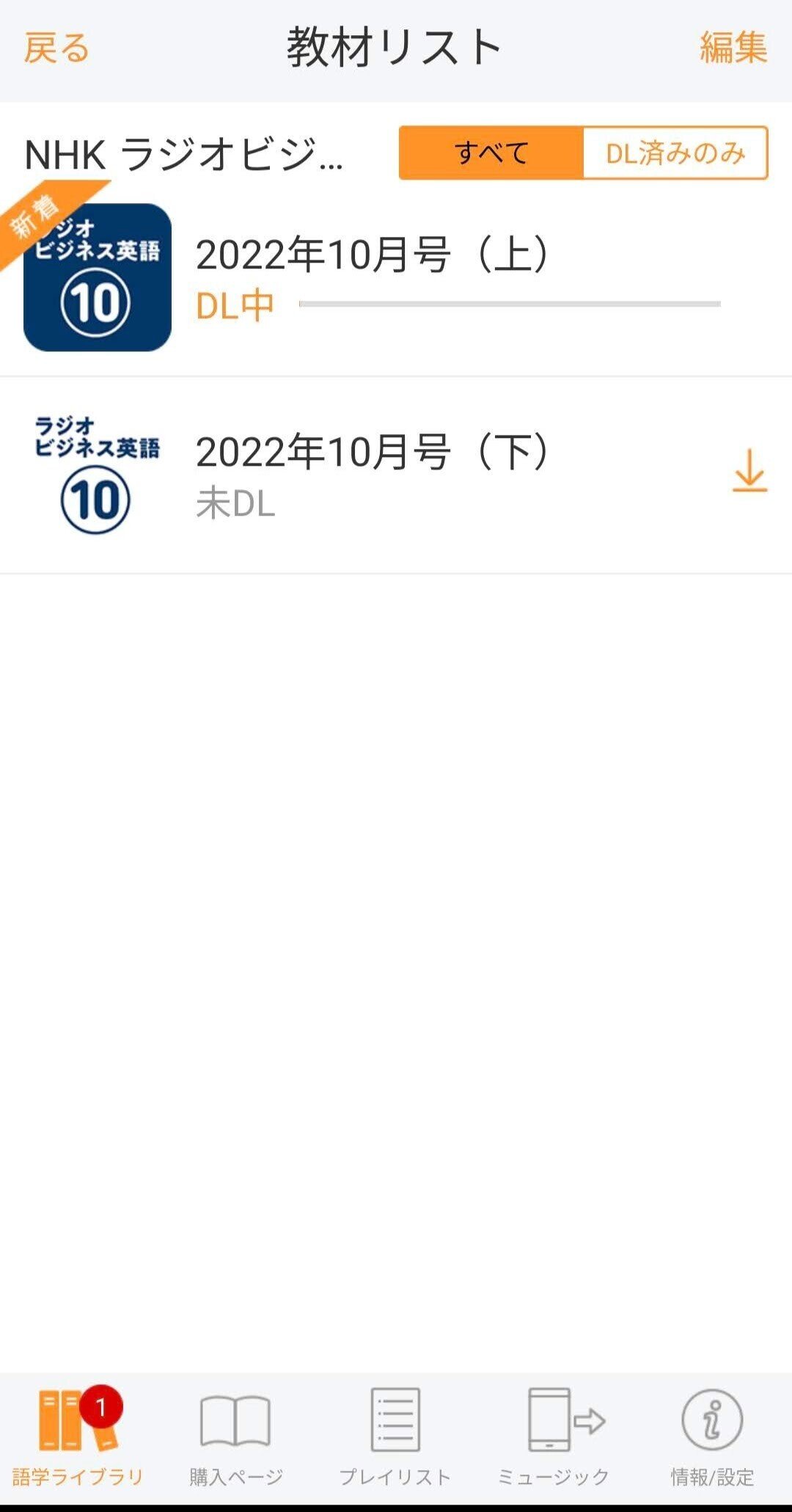
ダウンロードします。
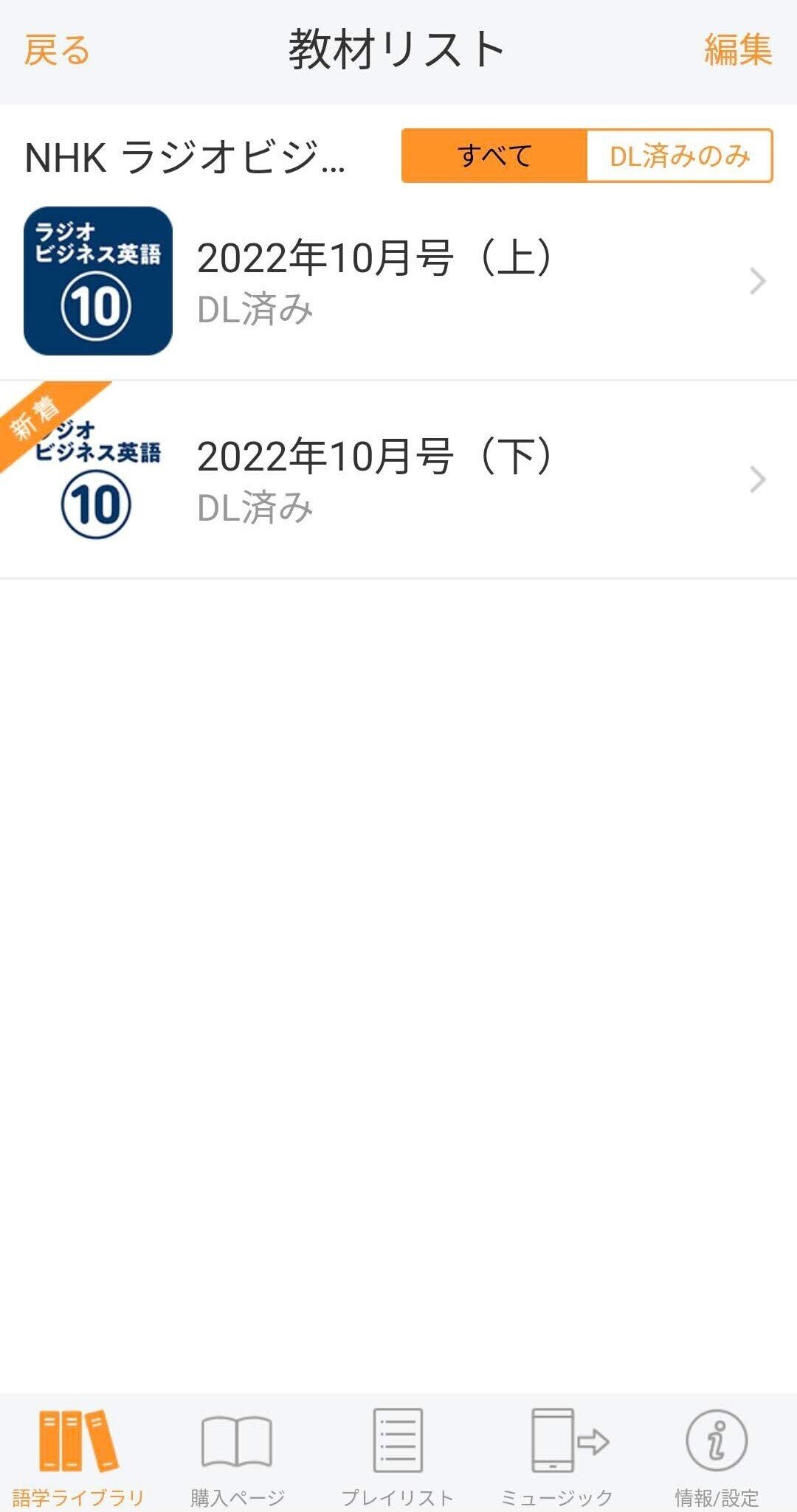
ダウンロードできました。特に難しいところはありませんでした。
聞く!
上の写真の(上)を押してみます。
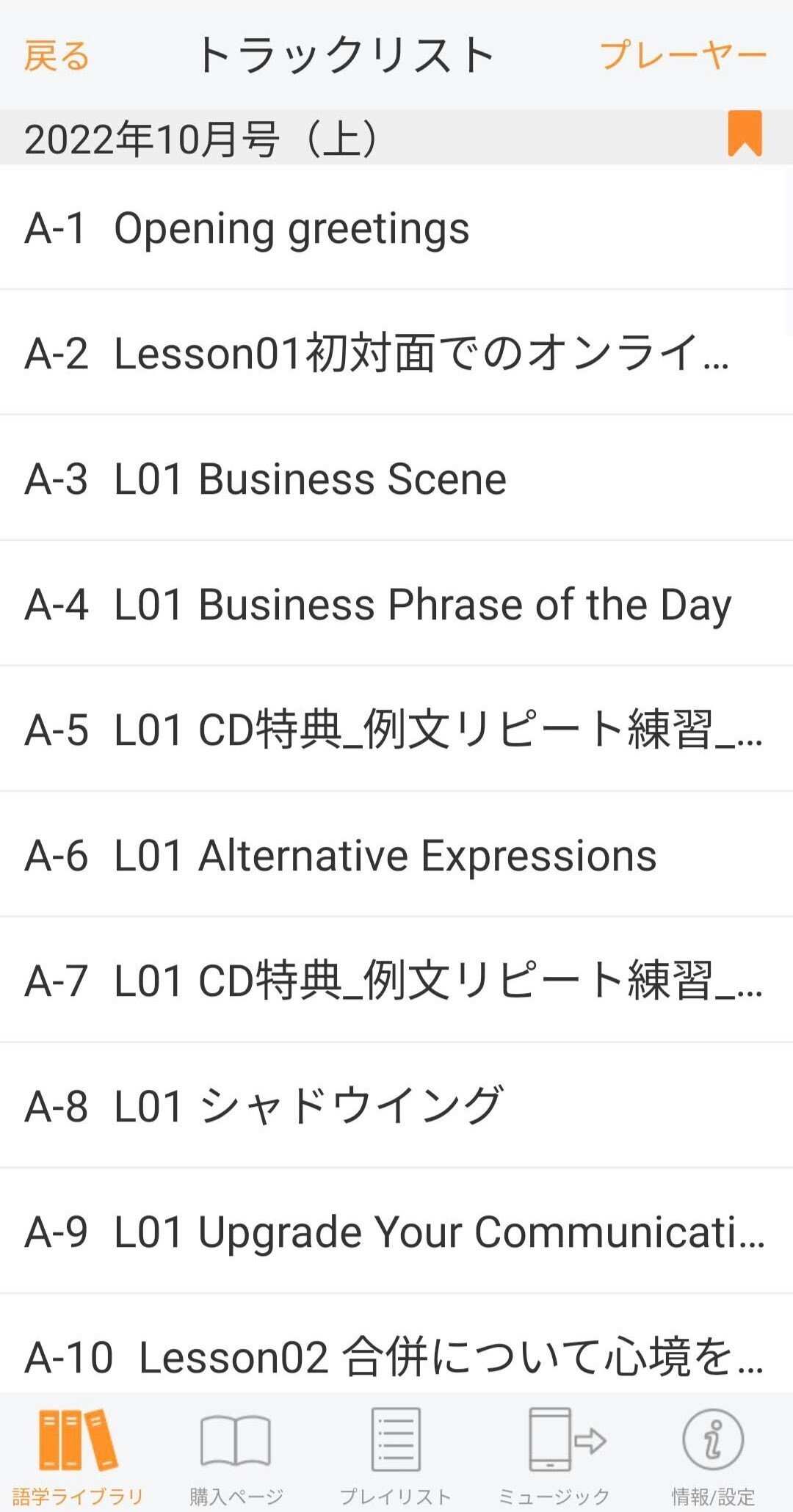
ざーっと項目が出てきました。項目を押すと、その部分の音声が再生されます。
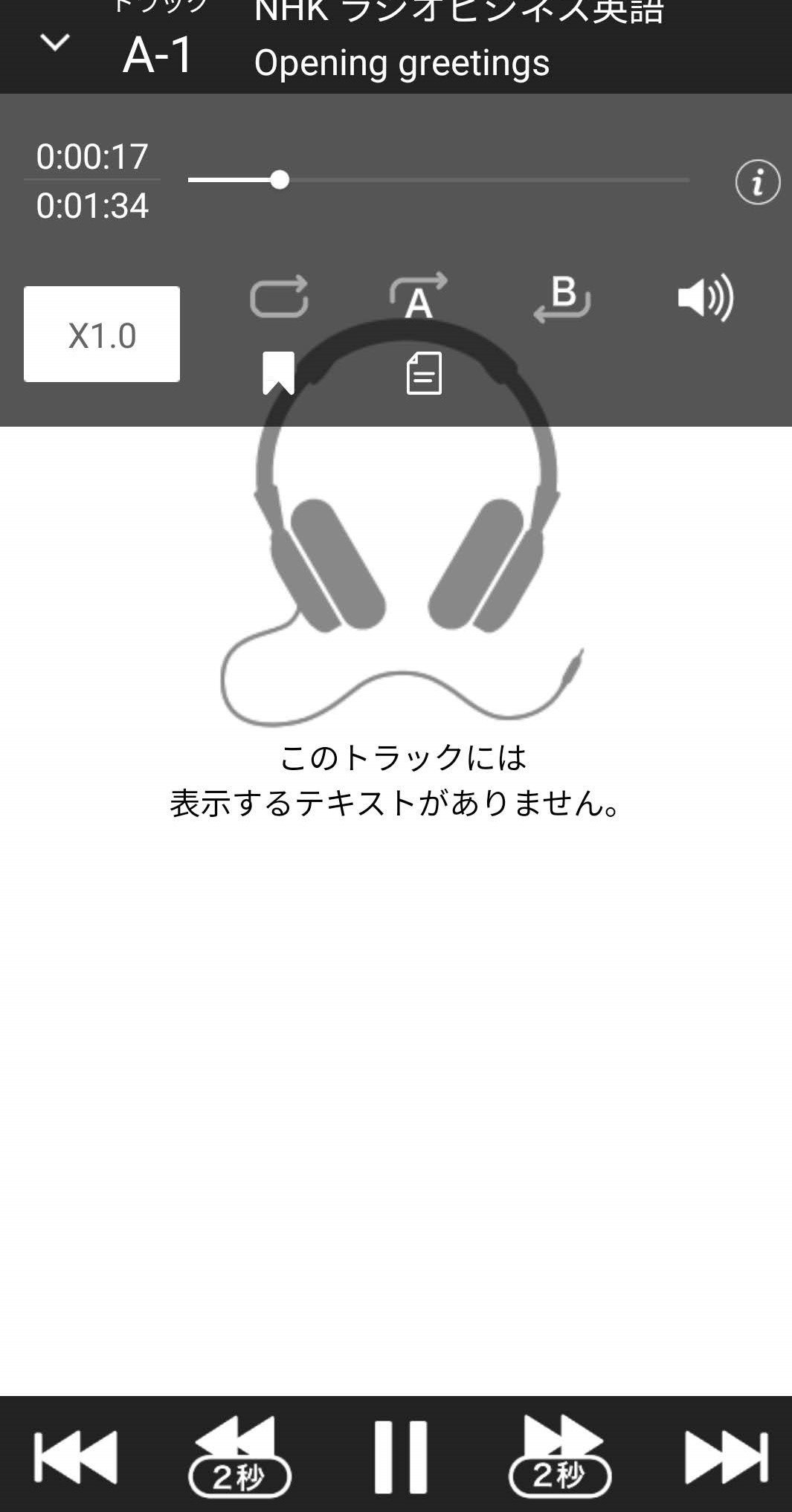
こんな感じです。
個人的に便利だなと思ったのが、【A】【B】と書いた矢印です。
例えばとある一文がとても苦手で、何度も聞きたいという場合、
文の初めで【A】を押し、文の最後で【B】を押し、【A】の左側の【AB】というボタンを押せば、
A~Bの範囲のみ(=つまり苦手な一文のみ)を勝手にリピート再生してくれます。便利!
【A】や【B】は文章や単語に関係なくどこでも指定できます。
ちなみに…
わざわざ【音声ダウンロードチケット】という紙を買わなくても、語学プレーヤーから課金が可能です。
届くのを待つ時間も、紙のごみが出ることもありませんので、アプリ内課金に抵抗のない方はそちらが便利だと思います…!
本日はここまでです!
次回からは、実際にテキストを使ってみた感想をシェアしてまいります!
お読みいただき、ありがとうございました!
